- Een van de mysteries Windows gebruikers kan af en toe worden geconfronteerd is de aanwezigheid van een desktop.ini het dossier op hun Bureaublad. Aangezien de meerderheid van gebruikers weet niet wat deze zijn bestanden zijn, zien sommige mensen ze meestal als een virus.
- de .inibestanden in ramen zijn niet zo. Ze zijn gewoon inert, tekstbestanden die bevatten configuratie gegevens gebruikt door verschillende programma's.
- Als u problemen ondervindt met betrekking tot de systeembestanden, ga dan rechtstreeks naar onze Hub oplossen voor deskundige begeleiding.
- Het is geen schande om een paar technische jargonwoorden uit je vocabulaire te missen. Dat kun je echter aanpakken met onze Sectie Technische definities.
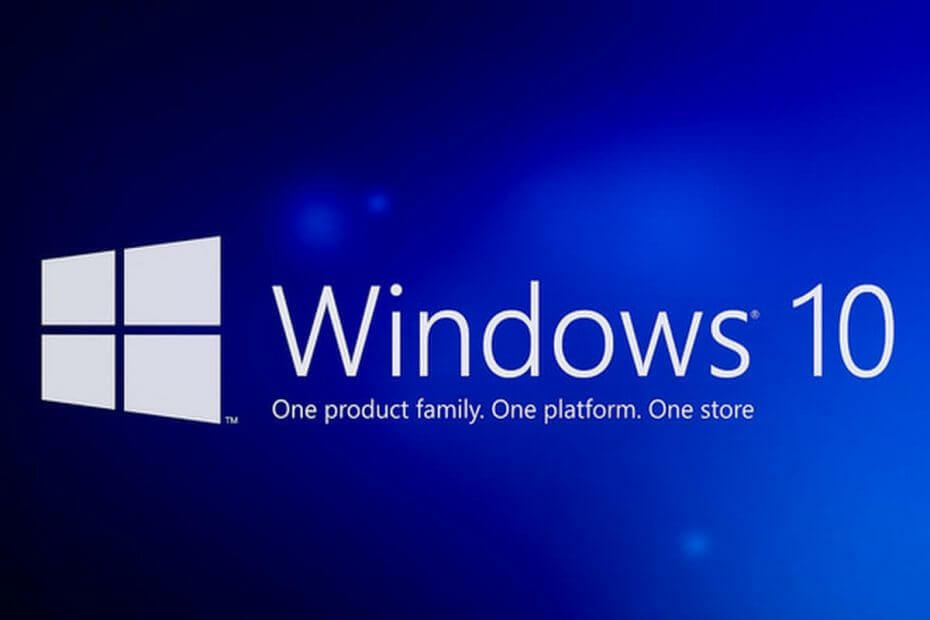
Deze software zorgt ervoor dat uw stuurprogramma's blijven werken en beschermt u zo tegen veelvoorkomende computerfouten en hardwarestoringen. Controleer nu al uw chauffeurs in 3 eenvoudige stappen:
- DriverFix downloaden (geverifieerd downloadbestand).
- Klik Start scan om alle problematische stuurprogramma's te vinden.
- Klik Stuurprogramma's bijwerken om nieuwe versies te krijgen en systeemstoringen te voorkomen.
- DriverFix is gedownload door 0 lezers deze maand.
Een van de mysteries waar Windows-gebruikers af en toe mee te maken kunnen krijgen, is de aanwezigheid van een desktop.ini-bestand op hun bureaublad.
In feite wordt desktop.ini meestal weergegeven in de vorm van twee identieke .ini bestanden zitten op onze Windows 10 Bureaublad.
Aangezien de meeste gebruikers niet weten wat deze bestanden zijn, zien sommige mensen ze meestal als een virus of een soort gevaarlijk script dat hun gegevens kan vernietigen.
Echter, desktop.ini-bestanden zijn niet zo, en in dit artikel gaan we het hebben over dit type bestand, of ze gevaarlijk zijn of niet, en hoe je kunt voorkomen dat ze verschijnen.
Wat zijn de .ini-bestanden?
Allereerst zijn .ini-bestanden in Windows geen script of een soort gevaarlijk virus dat uw gegevens gaat opeten. Het zijn gewoon inerte, tekstbestanden die configuratiegegevens bevatten die door verschillende programma's worden gebruikt.
De meeste van deze bestanden bevatten gegevens zoals systeembestandslocaties of Windows-bestanden die bepaalde programma's nodig hebben om te worden uitgevoerd. U kunt elk .ini-bestand openen met Kladblok om te zien wat het bevat.
Wat is het desktop.ini-bestand?
Het bestand desktop.ini is een verborgen bestand dat informatie over een Windows-map opslaat. Dus als de lay-out of instellingen van een map worden gewijzigd, genereert het systeem automatisch een desktop.ini-bestand om de wijzigingen op te slaan.
Dit is wat een .ini-bestand gewoonlijk bevat:
[.ShellClassInfo]
LocalizedResourceName=@%SystemRoot%system32shell32.dll,-21769
IconResource=%SystemRoot%system32imageres.dll,-183
Bijna elk programma dat op uw computer is geïnstalleerd, heeft een .ini-bestand nodig om goed te kunnen werken. Dus zelfs als u een .ini-bestand verwijdert, zal het programma dat het heeft gebruikt het opnieuw maken.
Ini-bestanden zijn meestal verborgen en de enige reden dat je ze nu ziet, is omdat je ze hebt ingesteld Verkenner naar Toon verborgen bestanden. Kortom, .ini-bestanden zijn altijd al op uw computer aanwezig geweest, u kon ze alleen niet zien.
Waarom staan .ini-bestanden op mijn bureaublad?
Als .ini-bestanden worden gebruikt door apps, programma's en mappen, hoe komt het dan dat mijn bureaublad ze toont? Welnu, Desktop is gewoon een andere map op uw computer die uniek is voor elk gebruikersaccount.
In feite zijn er twee Desktop-mappen op uw computer, die van uw gebruikersbestanden en die van de openbare map.
Het bureaublad dat u op uw computer ziet, is een combinatie van deze twee mappen. Daarom zijn er twee Desktop.ini-bestanden voor elke Desktop-map.
Het verwijderen van Desktop.ini-bestanden is niet aan te raden, hoewel het geen ernstige schade aan uw computer kan veroorzaken. Hoe dan ook, het is veiliger om ze gewoon te verbergen.
Als het vervelend voor je is om .ini-bestanden op je bureaublad en Verkenner te zien, verander dan gewoon een paar instellingen en deze bestanden worden weer verborgen. Als je niet weet hoe je dat moet doen, blijf dan dit artikel lezen.
Hoe desktop.ini-bestanden te verbergen o Windows 10
Nu we weten wat .ini-bestanden zijn, laten we eens kijken wat we kunnen doen om ze te laten verdwijnen. Dus, hier is wat je moet doen (je kunt dezelfde methode gebruiken om .ini-bestanden te zien, voer gewoon de tegenovergestelde stappen uit):
- Ga naar Zoeken, typ mapopties en open Opties voor bestandsverkenner
- Ga naar de Visie tabblad
- Controleer de Geen verborgen bestanden, mappen of stations weergeven, en controleer de Beveiligde besturingssysteembestanden verbergen keuze.
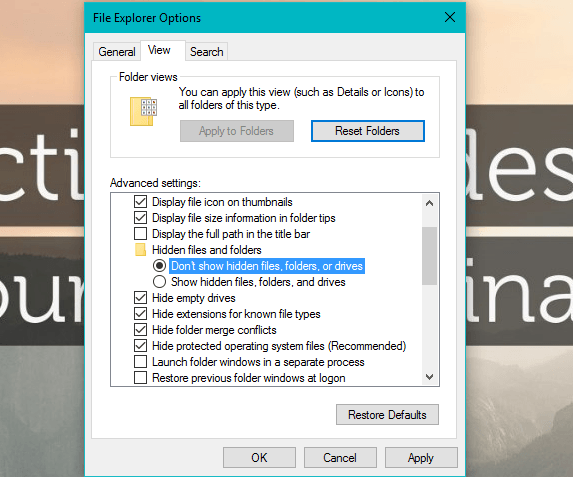
- Klik OK.
Daar ga je, na het uitvoeren van deze actie, zie je Desktop.ini of andere soortgelijke bestanden niet meer.
Kan ik het bestand desktop.ini verwijderen?
Natuurlijk kunt u het bestand desktop.ini verwijderen, maar dat moet u niet doen. Het bestand slaat de instellingen op van de map die het bevat, dus als u het verwijdert, gaan deze verloren en keren de instellingen terug naar de standaardinstellingen.
Hoe maak je een desktop.ini-bestand aan?
- Om een gewone map om te zetten in een systeemmap, gebruik je eerst PathMakeSystem. U kunt dat ook doen vanaf de opdrachtregel met behulp vanattribuut +sNaamvandemap.
- Maak vervolgens een Desktop.ini-bestand voor de map. Markeer het alsverborgen ensysteemom ervoor te zorgen dat het verborgen is voor normale gebruikers.
- Zorg ervoor dat het door u gemaakte bestand Desktop.ini de Unicode-indeling heeft. Dit is nodig om de gelokaliseerde tekenreeksen op te slaan die aan gebruikers kunnen worden weergegeven.
Hoe kan ik het bestand desktop.ini in Windows 10 verwijderen?
Om een desktop.ini-bestand te verwijderen, klikt u er met de rechtermuisknop op en selecteert u Verwijderen in het vervolgkeuzemenu, of selecteert u het en drukt u op Verwijderen op uw toetsenbord. Het wordt echter niet aanbevolen om een .ini-bestand te verwijderen.
Wat blijft desktop.ini-bestanden maken?
Als de lay-out of instellingen van een systeemmap veranderen, genereert het systeem automatisch een desktop.ini-bestand om de wijzigingen op te slaan.
Het systeem maakt ze dus, maar standaard zou je ze helemaal niet moeten zien omdat het verborgen beveiligde systeembestanden zijn.
We hopen dat u nu begrijpt wat .ini-bestanden zijn en dat er geen reden is om te vrezen dat uw computerbeveiliging is aangetast als u ze opmerkt.
Als je opmerkingen, vragen of suggesties hebt, laat het ons dan weten in de reacties hieronder.
- Is Desktop ini een virus?
- Hoe voorkom ik dat de Desktop ini verschijnt?
Het enige wat u hoeft te doen is de optie Hide Protected Operating System Files aanvinken van Verkenner.
Veel Gestelde Vragen
De Bureaublad weergegeven door Windows is een combinatie van uw gebruikers Bureaublad en de Openbaar bureaublad map. Er zijn er dus twee desktop.ini bestanden omdat er in feite twee mappen zijn, elk met zijn eigen desktop.ini.
Het antwoord is nee, het bestand desktop.ini is geen virus. Het bestand is een beveiligd systeembestand dat normaal gesproken verborgen is, dus u zou het helemaal niet moeten zien. Als uw computer geïnfecteerd is, bekijk dan onze lijst met beste antivirussoftware.
Het enige wat u hoeft te doen is de optie Hide Protected Operating System Files aanvinken van Verkenner.


